Situasjon
Favorittkanaler eller de mest brukte kanalene har ikke en praktisk rekkefølge i kanallisten, så du må endre rekkefølgen til kanalene på TV-en.
Article Published Date : 2021-06-20
Situasjon
Favorittkanaler eller de mest brukte kanalene har ikke en praktisk rekkefølge i kanallisten, så du må endre rekkefølgen til kanalene på TV-en.
Kontroller følgende:
• at kanallisten ble installert på TV-en (en dekoder brukes ikke)
• at programvaren på TV-en er oppdatert
Kanalleverandøren tillater ikke å endre rekkefølgen på den forhåndsdefinerte kanallisten. Det anbefales at du bruker «Favorittliste»-alternativet på TV-en for å opprette en kanalliste med ønsket kanalrekkefølge.
Merk: Hvis en favorittliste allerede finnes, kan du gå videre til trinn 2: Endre rekkefølgen i en favorittliste (Reorder the favourites list)
• Mens du ser på en TV-kanal, trykker du på OK- eller LIST-knappen på fjernkontrollen for å åpne kanallisten.
Trykk på +/OPTIONS-knappen på fjernkontrollen.
• Velg alternativet Opprett favorittliste (Create favorites list), og trykk på OK.
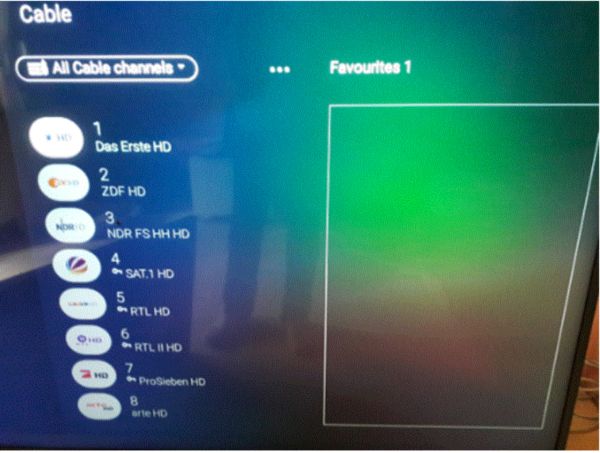
• Bruk piltastene for å utheve en kanal i venstre kolonne, og trykk på OK-knappen for å legge til eller slette den fra favorittlisten til høyre.
Merk: Kanaler som er merket som favorittkanaler, blir merket med et hakeikon. Likeledes, hvis du velger bort en favorittkanal, vil ikke hakeikonet vises lenger. Dette er for å vise at den uthevede kanalen ikke lenger er en del av favorittlisten.
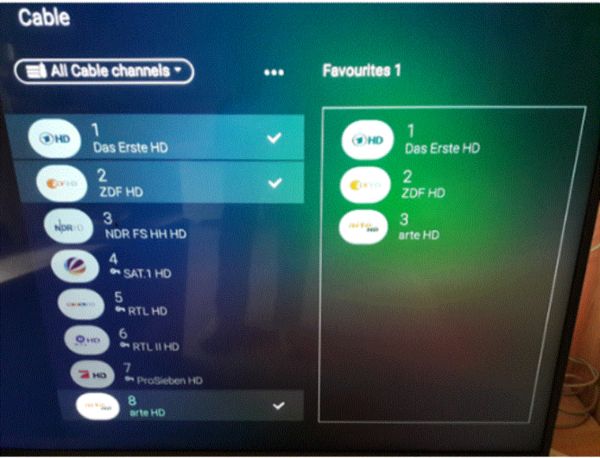
• Trykk på BACK-knappen på fjernkontrollen for å lukke menyen og lagre listen.
• TV-en viser et vindu for å endre navnet på den nye favorittlisten.
1-2:
• Trykk på OK-knappen på QWERTY-tastaturet på fjernkontrollen.
• Uthev den blå pilen på tastaturet på skjermen, og trykk på OK-knappen foran på fjernkontrollen.
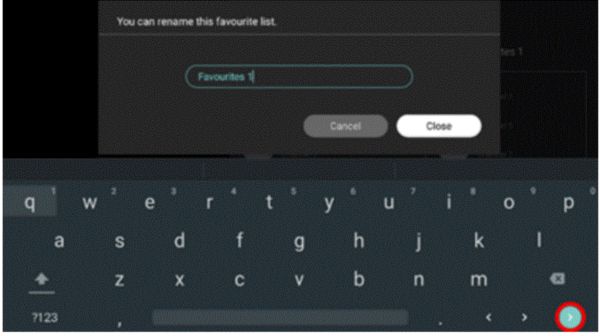
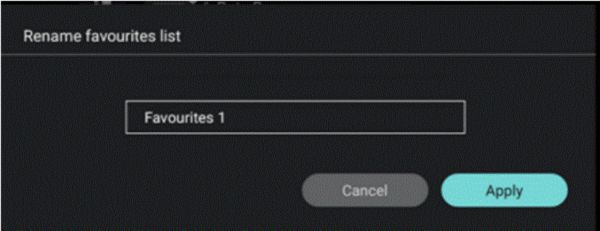
• Utført!
1-3:
• Mens du ser på en TV-kanal, trykker du på OK-knappen på fjernkontrollen for å åpne kanallisten.
• Velg den øverste linjen der kanallistenavnet vises, trykk på OK, og velg favorittlisten som er opprettet tidligere.
• TV-en viser nå favorittlisten.
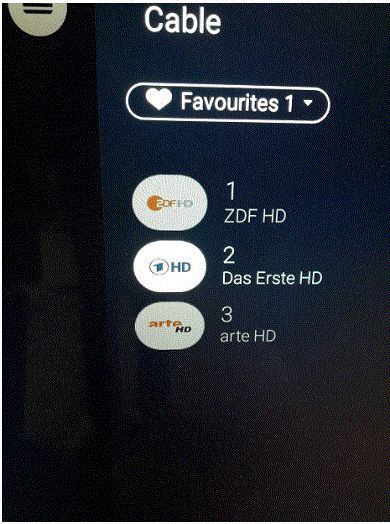
• Velg Alternativer-knappen ved hjelp av piltastene og trykk på OK, eller trykk på OPTIONS-knappen på fjernkontrollen.
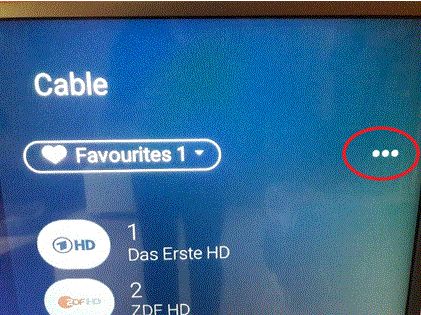
• Velg [Endre kanalrekkefølgen] (Reorder channels), og trykk på OK.
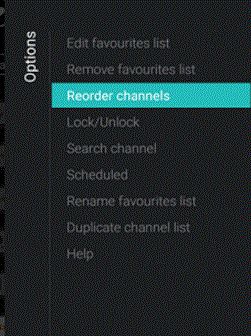
• Uthev en kanal som skal flyttes, og trykk på OK på fjernkontrollen.
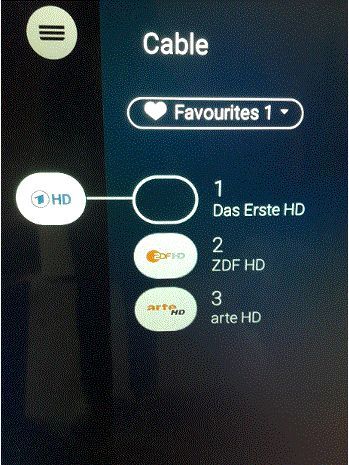
• Flytt kanalen ved hjelp av piltastene på fjernkontrollen, og trykk på OK for å godta den nye plasseringen i favorittlisten. Den valgte kanalen får ønsket plassering.
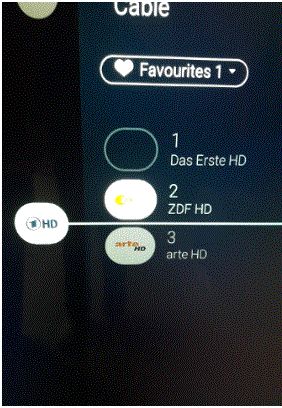
• Trykk på BACK-knappen på fjernkontrollen for å lagre den nye kanalrekkefølgen.
Slik går du frem for å fjerne en favorittliste:
• Åpne favorittlisten du vil fjerne.
• Velg og trykk på OK for å åpne menyen Alternativer, og velg deretter Slett favorittliste (Remove Favourites List), og trykk på OK.
• Bekreft for å slette listen.
• Trykk på BACK-knappen for å lukke kanallisten.
Slik går du frem for å gi nytt navn til en favorittliste:
• Åpen favorittlisten du vil gi nytt navn til.
• Velg og trykk på OK for å åpne menyen Alternativer, og velg deretter Gi nytt navn til favorittliste (Rename Favourites List), og trykk på OK.
• Bruk tastaturet på baksiden av fjernkontrollen eller tastaturet på skjermen for å slette det gjeldende navnet, og angi et nytt navn.
Merk: Trykk på BACK-knappen for å skjule tastaturet på skjermen.
Velg Lukk (Close), og trykk på OK.